Quer tirar o máximo do seu PlayStation 5? Então confira essas 8 dicas
Com mais de 30 milhões de unidades vendidas, o PlayStation 5 é um dos consoles mais populares da geração, mas quantos de fato o conhecem?By - Rafael Arbulu, 7 março 2023 às 12:11

Imagine a cena: você não gastou nada no Carnaval e, graças à economia, você finalmente tem dinheiro para comprar um PlayStation 5, entrar na geração atual de jogos e, enfim, ficar mais do que preparado para curtir exclusividades como Final Fantasy XVI ou curtir títulos que, ainda que multiplataformas, foram especificamente desenhados para partidas na plataforma mais recente da Sony.
Diante de uma situação assim, é natural que você queira já “cair para dentro” e sair jogando. Mas calma: seu cartão de crédito já está comprometido com o preço pouco convidativo da máquina, então não há mal nenhum em segurar a emoção uns cinco minutos para descobrir essas oito coisas que seu console pode fazer – algumas vão até lhe poupar um valioso tempo de jogo no futuro.
Tirando o máximo do seu PlayStation 5
- Faça um ajuste global de preferências
- Acompanhe preços para aproveitar promoções
- Use o comando de voz
- Desligue a captura de troféus
- Faça o download dos jogos pelo PC ou smartphone
- Seja o banimento vivo dos spoilers
- Vá direto para o jogo com as Atividades
- Minimize o gasto de bateria do Dualsense
Faça um ajuste global de preferências
Pouca gente sabe disso, mas o menu sistêmico do PlayStation 5 conta com um recurso que lhe permite ajustar um padrão de comportamento dos jogos. Na prática, isso quer dizer que você pode fazer com que qualquer título já comece com o nível de dificuldade mais adequado à sua preferência, além de resolução e outras benesses.
Vale lembrar, porém, que isso é uma via de mão dupla, e nem todo jogo foi desenvolvido pensando nessas configurações: Elden Ring, por exemplo, tem apenas um nível de dificuldade – o “difícil a ponto de me fazer quebrar o controle de raiva” – e as configurações pré-ajustadas não funcionarão para ele.
No mais, você pode encontrar isso em detalhes no painel principal do console, acessando “Configurações”, seguido de “Dados salvos e configurações de jogos” e mexendo nas opções que aparecem.

As configurações globais de parâmetros funcionam apenas com alguns jogos – e não, Elden Ring não é um deles (Imagem: Bandai Namco/Reprodução)
Acompanhe preços para aproveitar promoções
Jogos são caros. Bem caros. As razões para isso são várias, desde impostos até a ganância de alguns lojistas, e infelizmente não há muito o que fazer quanto a isso. Mas se você quer comprar seus títulos favoritos por meio da loja online do PlayStation 5 – a PlayStation Store – a função de “Lista de Desejos” permite a você não apenas marcar aqueles que você deseja comprar, como automaticamente também monitora os preços do item.
Com isso, você acompanha a evolução de preços e pode ser notificado de eventuais promoções – que, vale citar, rolam quase que semanalmente. A função tem um uso bem simples, também: pelo smartphone ou navegador, você se loga em sua conta na PlayStation Network (PSN) e clica no ícone de coração ao lado do seu jogo desejado. No menu do próprio console, isso pode ser feito também durante a navegação.
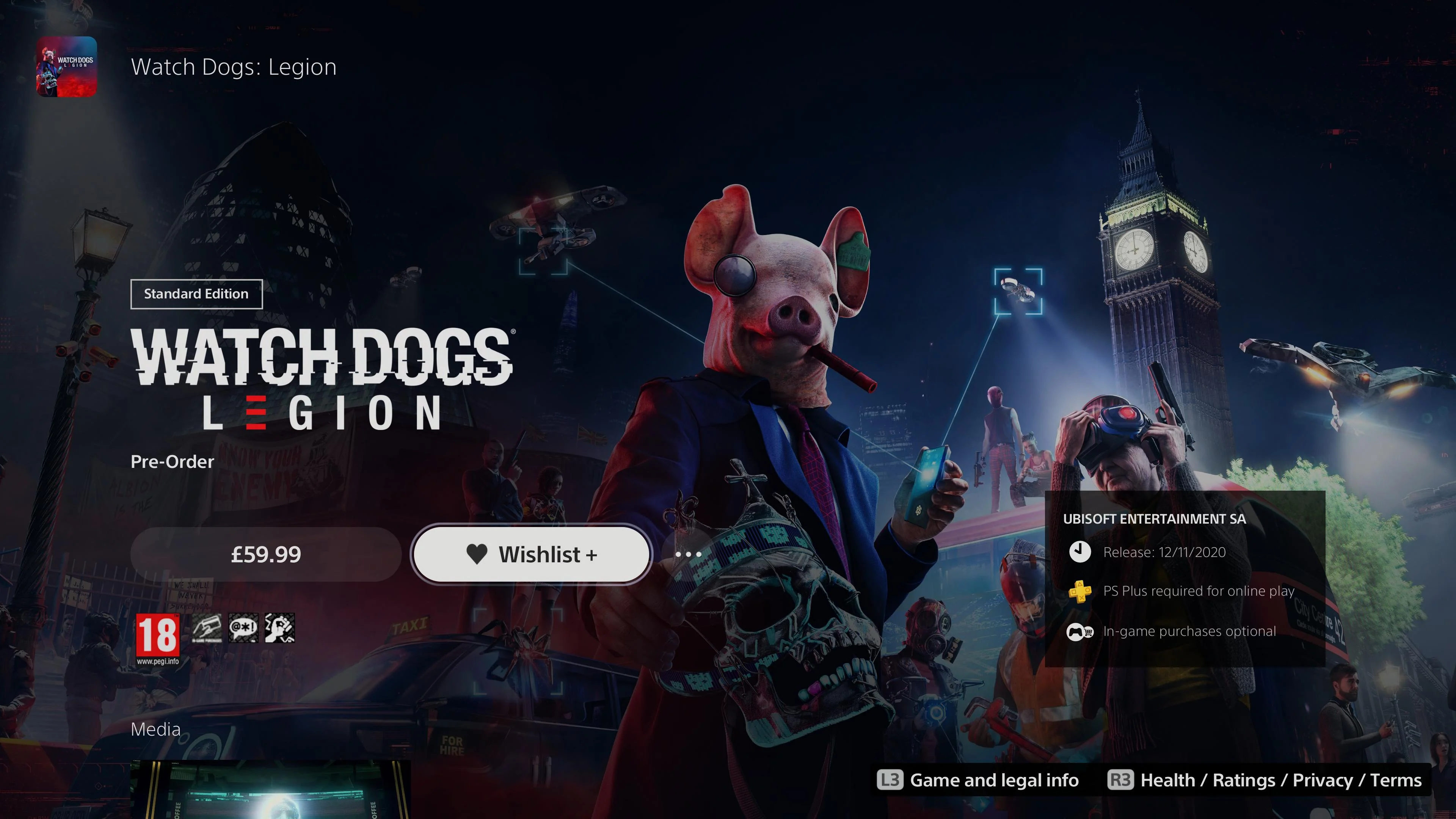
A função “Wishlist” permite que você marque seus jogos favoritos, sendo notificado de eventuais promoções e quedas de preço (Imagem: Sony/Reprodução)
Use o comando de voz
Essa vai para os mais preguiçosos aficionados à automatização das rotinas diárias. Em nossa vida, tecnologias como a Alexa e a Siri já estão bastante evidentes, então por que não levá-las também aos videogames? No PlayStation 5, isso é possível graças ao PlayStation Assistant.
Embora ainda seja um recurso em beta, ele pode ser acessado pelo menu de configurações do console, seguido da opção “Comandos de Voz”. O mais interessante é que, ao contrário da Alexa/Siri/Google Assistente, o seu aparelho não vai acionar o recurso “do nada”. Ele precisa das palavras certas de inicialização, lhe oferecendo um controle melhor. Certamente uma bênção para fãs de Warzone 2.0…
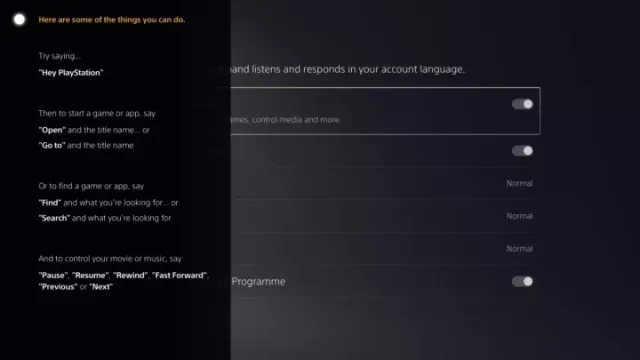
O comando de voz do PlayStation 5 traz comandos de acionamento para várias funções do console (Imagem: Sony/Reprodução)
Desligue a captura de troféus
Esse é um recurso que já era irritante no PlayStation 4 e…continua o mesmo no PlayStation 5: sabe-se lá o motivo, o console da Sony ainda faz capturas de tela e de vídeo de cada troféu que você conquista em qualquer jogo que tiver. Como troféus – especialmente os de bronze – aparecem sem aviso algum pelos feitos mais mundanos, é fácil perceber como isso pode encher rapidinho o seu espaço de armazenamento.
Evidentemente, esta opção não vale muito para quem, por exemplo, faz transmissões ao vivo de suas partidas, mas se você é um jogador mais comum, então não há porque desperdiçar espaço em disco com isso. E para evitar que você tenha que abrir o disco e eliminar as capturas uma por uma, acessando o menu “Configurações”, seguido de “Capturas e Transmissões” e, finalmente, “Troféus”. Aqui, é só desabilitar os dois botões, relacionados à captura de imagem e vídeo.
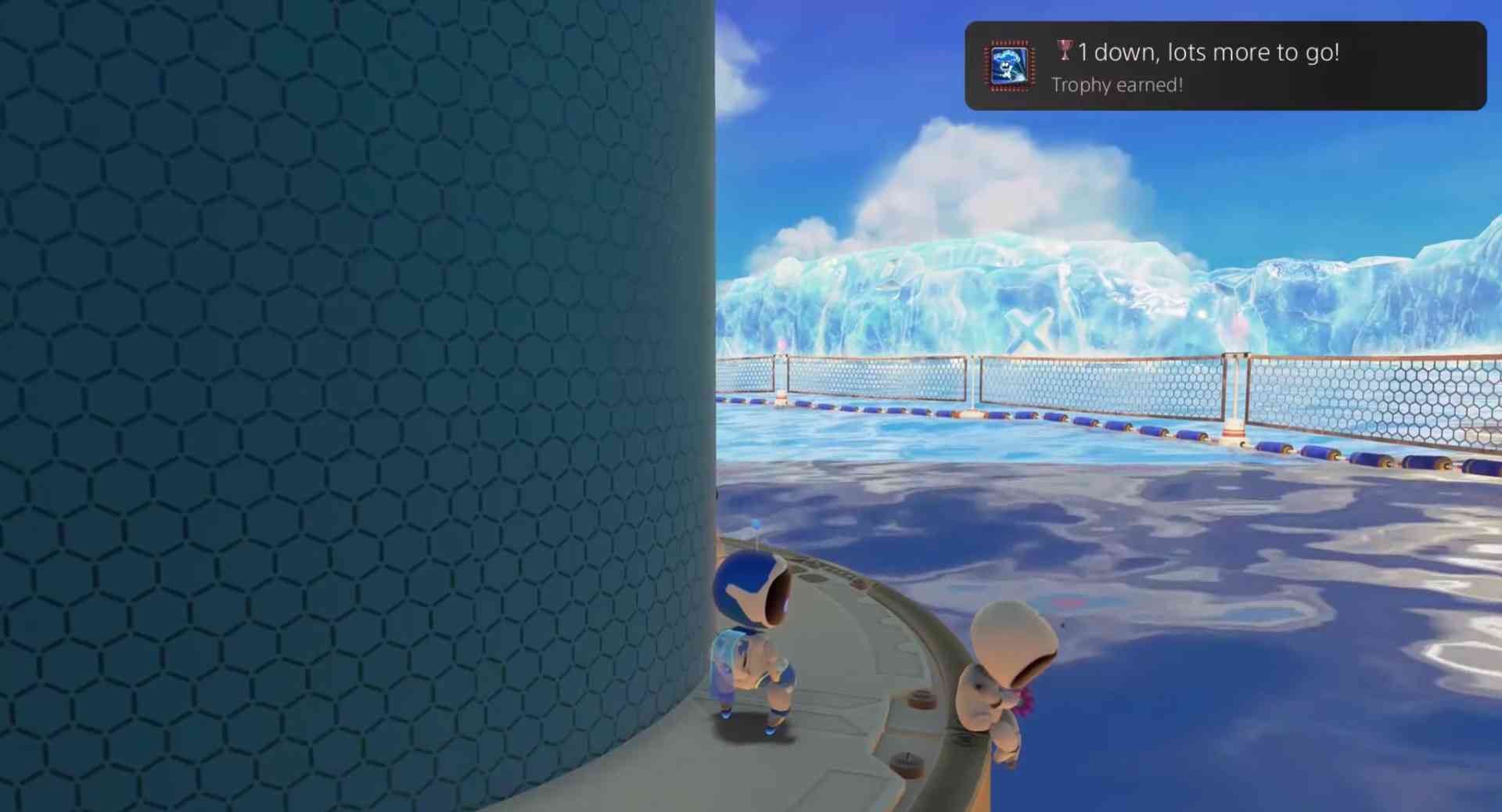
A captura de troféus do PlayStation 5 registra grandes feitos do jogador, mas função pode facilmente entupir seu espaço de armazenamento (Imagem: Sony/Reprodução)
Faça o download dos jogos pelo PC ou smartphone
Se você consegue comprar jogos do PlayStation 5 pelo PC ou pelo app oficial do smartphone, então faz sentido que você também faça o download deles de forma remota. E o melhor é que você nem precisa mexer nas configurações do console para isso, basta apenas você comprar (ou resgatar via código) o jogo pelo seu dispositivo favorito e ordenar o download dele.
A partir daí, uma das duas coisas acontece: se o seu console estiver em modo de descanso, ele fará o download em segundo plano, ficando pronto quando você for jogar. Se o PlayStation 5 estiver desligado, então o download vai começar automaticamente assim que você ligar o aparelho.
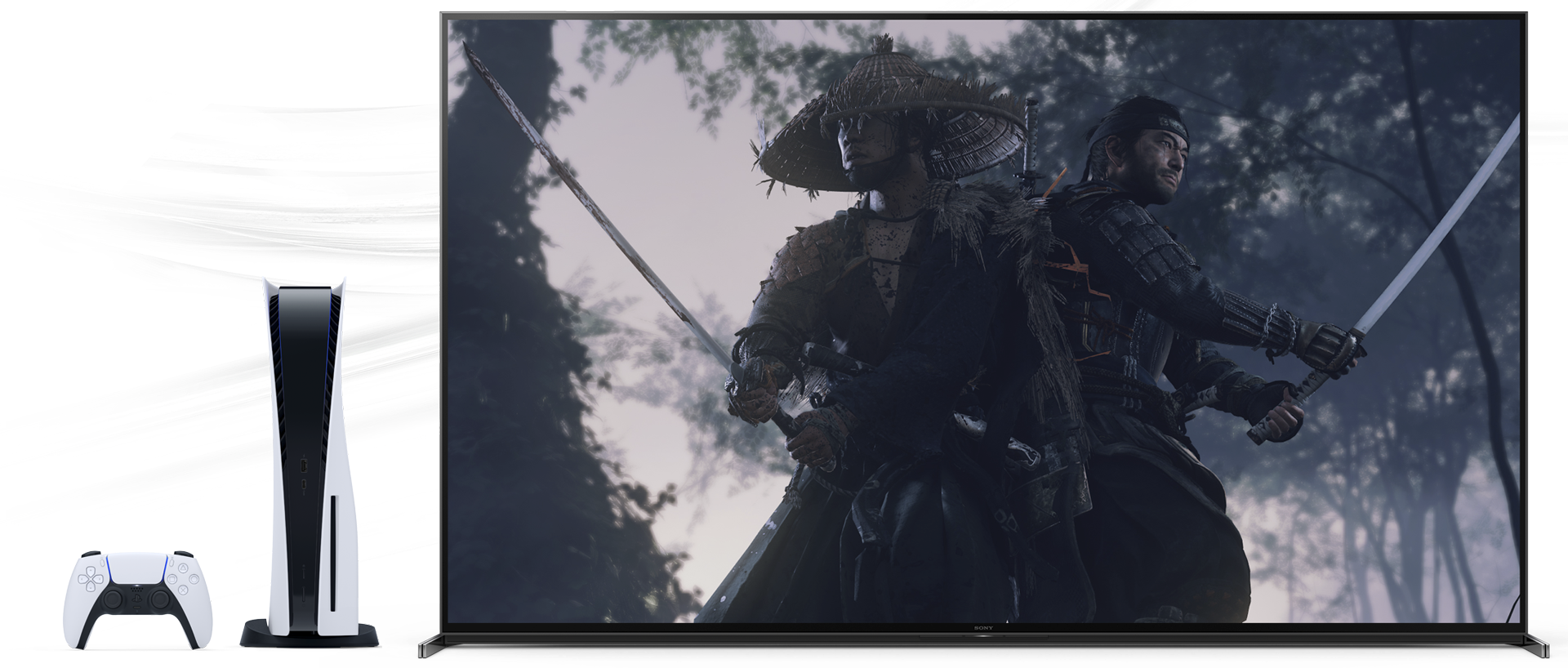
O PlayStation 5 pode ser acessado pelo PC e pelo smartphone, com direito a funções de download remoto para o console (Imagem: Sony/Reprodução)
Seja o banimento vivo dos spoilers
Todos nós já passamos por algum aperto do tipo: uma parte particularmente difícil de um jogo nos deixou enguiçados, então procuramos guias no YouTube e equivalentes para aprendermos a passar por ela. O problema é que, se feita de forma descuidada, essa busca por orientação pode vir cheia de spoilers que podem estragar a experiência narrativa da sua partida.
A fim de evitar isso, o PlayStation 5 conta com um recurso de impedimento de spoilers, acessível pelo menu de “Configurações”. Nele, você deve escolher a opção “Configurações do jogo/aplicativo”, seguido de “Avisar sobre spoilers no jogo”. Nisso, você tem duas opções, barrar apenas a parte comprometedora e deixar rodar o restante do vídeo, ou barrar o vídeo por completo e encontrar uma opção mais coerente.
Lembrando que essa é uma opção designada para vídeos acessados pelo PlayStation 5, ok? Nada de fazer isso pelo PC, tomar um spoiler na cara e culpar a Sony depois!
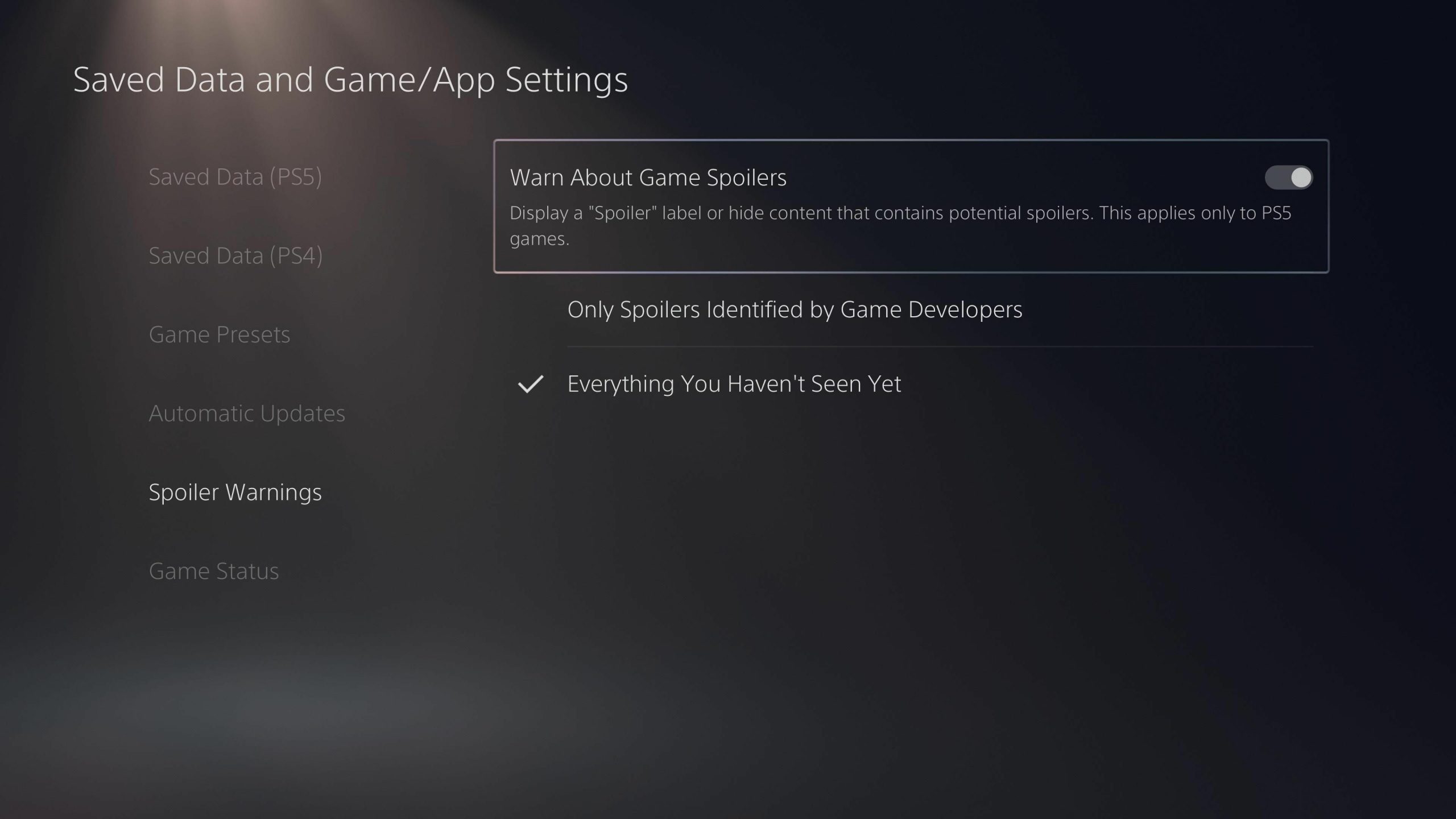
O menu de configurações do PlayStation 5 conta com um controle de exibição para evitar spoilers (Imagem: Sony/Reprodução)
Vá direto para o jogo com as Atividades
O menu de atividades é um dos mais interessantes do PlayStation 5 e, estranhamente, um dos menos usados. Isso porque, apesar do nome genérico, ele não é bem um compêndio de atividades gerais de um jogo – está mais para as suas atividades naquela partida. Na prática, ele permite que você vá direto para o arquivo mais recente do seu save sem ter que passar pela inicialização do jogo, o menu principal e os loadings iniciais.
Acessar esse recurso também é bastante fácil: posicione o cursor do menu principal do console em um jogo e, ao invés de apertar o “X” para iniciar a aplicação, aperte uma vez para baixo no direcional ou alavanca (L3). Um menu escondido irá se abrir e, na aba “Atividades”, você poderá ver uma série de cards relacionados ao seu progresso. Em jogos muito expansivos como Horizon Forbidden West, essa função é uma bênção para você não se perder entre as muitas missões do título.
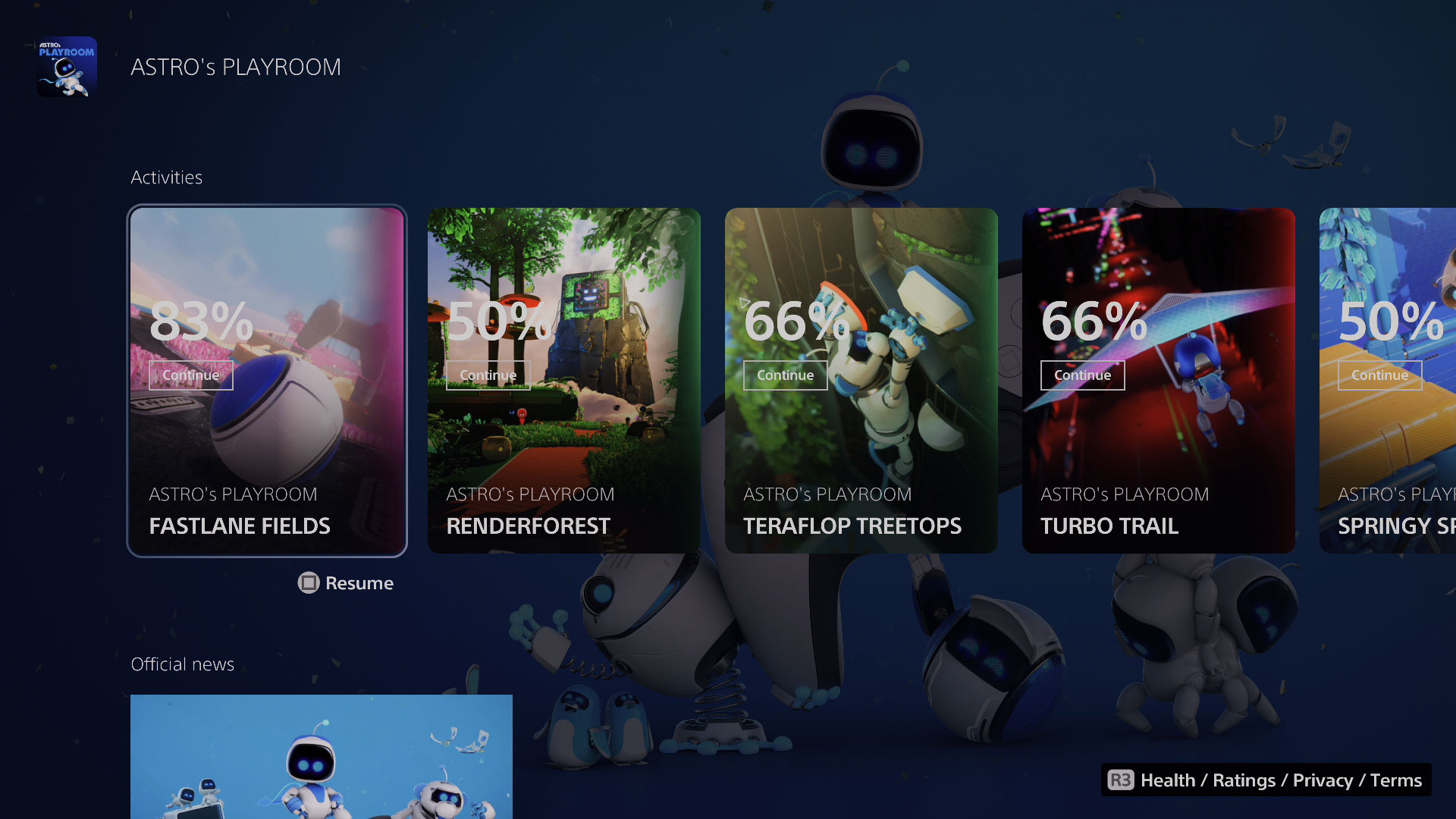
A guia de Atividades no menu inicial do PlayStation 5 permite que você vá direto para as missões do jogo, pulando uma série de etapas e economizando seu tempo (Imagem: Sony/Reprodução)
Minimize o gasto de bateria do Dualsense
A gente já falou de maneira bem aprofundada sobre os recursos e a bateria do Dualsense, o controle do PlayStation 5, em um outro tutorial do site, mas sempre vale relembrar: apesar dos vários recursos inovadores, o controle não tem a maior das baterias nem tampouco o melhor gerenciamento de carga dela.
Coisas como a luz do sensor, o retorno do feedback háptico e até os tremores da função Rumble são ajustáveis pelo menu de configurações – não apenas para reduzir sua intensidade, mas para desligá-las por completo se você preferir. Assim, você não se priva do conforto de uma jogatina livre de fios.
Deixamos passar alguma, ou você tem alguma outra dica da qual goste e não viu aqui? Conta pra gente nos comentários abaixo!







Comentários